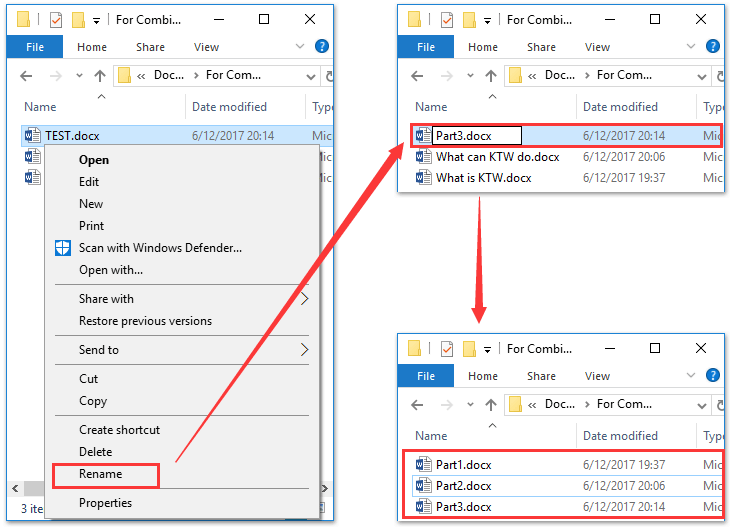
Miért lehet szükség dokumentumok egyesítésére Wordben?
A több dokumentum egyesítése a Microsoft Wordben gyakori feladat lehet, különösen, ha nagyobb projektek vagy együttműködések során dolgozunk. Lehet, hogy jelentéseket kell egy fájlba összevonni, több szerzőtől származó részeket kombinálni, vagy különálló dokumentumokat egyetlen, egységes fájlban szeretnénk tárolni. Az egyesítés nemcsak időt takarít meg, hanem a dokumentumok kezelhetőségét is javítja.
Ez az útmutató lépésről lépésre bemutatja, hogyan egyesítheti fájljait a Wordben, miközben megőrzi a formázást és az egységességet.
1. A dokumentumok egyesítésének előkészítése
1. lépés: Ellenőrizze, hogy minden dokumentum kompatibilis formátumban van-e (például .docx). Ha nem, konvertálja őket Word-kompatibilis formátumra.
2. lépés: Gondoskodjon arról, hogy a dokumentumok tartalmazzák a szükséges stílusokat, formázásokat és a kívánt tartalmakat. Ez elősegíti az egységes eredmény elérését.
3. lépés: Mentse el az eredeti fájlokat, hogy az egyesítés során ne veszítsen el fontos adatokat.
2. Dokumentumok egyesítése egyszerűen
A dokumentumok egyesítésének legegyszerűbb módja az alábbi:
1. lépés: Nyissa meg azt a dokumentumot a Microsoft Wordben, amelyhez hozzá szeretné adni a további fájlokat.
2. lépés: Helyezze a kurzort oda, ahol a másik dokumentum tartalmát meg szeretné jeleníteni.
3. lépés: A felső menüben kattintson a Beszúrás fülre.
4. lépés: Válassza az Objektum opciót, majd az Szöveg fájlból… lehetőséget.
5. lépés: A megnyíló fájlkezelőben keresse meg a hozzáadni kívánt dokumentumot, majd kattintson a Beszúrás gombra.
6. lépés: A másik dokumentum tartalma automatikusan beillesztésre kerül a megnyitott fájlba.
3. Az egyesített dokumentum formázása
A fájlok összevonása után előfordulhat, hogy a formázások eltérnek egymástól. A következő lépésekkel biztosíthatja az egységes megjelenést:
1. lépés: Jelölje ki a teljes dokumentumot a Ctrl + A (Windows) vagy Cmd + A (Mac) billentyűkombinációval.
2. lépés: A felső eszköztáron válassza ki a kívánt stílusokat, például betűtípust, sorközt és igazítást.
3. lépés: Ellenőrizze az oldaltöréseket és a szakaszokat, különösen, ha a dokumentum több fejezetet vagy részt tartalmaz.
4. Dokumentumok egyesítése haladó módszerrel
Ha több dokumentumot szeretne összevonni egyszerre, használhatja az alábbi módszert:
1. lépés: Hozzon létre egy új, üres dokumentumot a Wordben.
2. lépés: Nyissa meg a Beszúrás fület, és válassza a Szöveg fájlból… lehetőséget.
3. lépés: Több fájl kijelöléséhez tartsa lenyomva a Ctrl (Windows) vagy a Cmd (Mac) billentyűt, miközben kijelöli a kívánt dokumentumokat.
4. lépés: Kattintson a Beszúrás gombra, és a kiválasztott dokumentumok egymás után kerülnek beillesztésre az új fájlba.
5. Tippek a sikeres egyesítéshez
– Használjon egységes sablont a dokumentumok létrehozásához, hogy minimalizálja az egyesítés utáni formázási hibákat.
– Ellenőrizze a szakasztöréseket és az oldalszámokat, hogy a dokumentum folytonos legyen.
– Ha a dokumentumokban stíluskonfliktusok lépnek fel, módosítsa a stílusokat manuálisan vagy használja az Stílus frissítése funkciót.
– Nagyobb projektek esetén célszerű a fájlokat logikusan elnevezni, hogy az egyesítés könnyebben nyomon követhető legyen.
Következtetés
Több dokumentum egyesítése a Microsoft Wordben egyszerű, ha követi a fenti lépéseket. Ez a funkció különösen hasznos hosszabb dokumentumok, például szakdolgozatok, jelentések vagy nagyobb projektek készítésekor. Az egyesítés nemcsak időt takarít meg, hanem elősegíti az egységes és professzionális végeredményt is. Próbálja ki a különböző módszereket, és válassza azt, amelyik leginkább megfelel az igényeinek!


